 Software-Tutorial
Software-Tutorial
 Computer Software
Computer Software
 So stellen Sie den IE-Browser wieder her, um automatisch zu EDGE zu springen
So stellen Sie den IE-Browser wieder her, um automatisch zu EDGE zu springen
So stellen Sie den IE-Browser wieder her, um automatisch zu EDGE zu springen
Lösungen für das automatische Springen des IE-Browsers zu EDGE: 1. Ändern Sie die Standardbrowsereinstellungen. 2. Verhindern Sie, dass der Edge-Browser automatisch springt. 4. Deaktivieren Sie „Fast Web Viewer“. . Deinstallieren Sie den Edge-Browser. 6. Überprüfen Sie Plug-ins oder Anwendungen von Drittanbietern. 7. Löschen Sie den Browser-Cache und die Daten. 8. Verwenden Sie die Eingabeaufforderung, um den Standardbrowser zu ändern.

Bezüglich der Wiederherstellungsmethode, bei der der IE-Browser automatisch zum Edge-Browser wechselt, können Sie die folgenden Lösungen ausprobieren:
1. Ändern Sie die Standardbrowsereinstellungen :
Im Windows 10-System sind häufig Edge-Browser festgelegt als Standardbrowser. Sie können die Standardeinstellungen des Edge-Browsers aufheben und IE über die Optionen unter „Einstellungen“ -> „Apps“ -> „Standard-Apps“ als Standardbrowser festlegen. Wenn Sie also versuchen, einen Link zu öffnen, wird dieser standardmäßig im IE geöffnet, anstatt zu Edge zu springen.
2. Verhindern Sie das automatische Springen des Edge-Browsers:
Öffnen Sie den Edge-Browser, klicken Sie auf die drei Punkte in der oberen rechten Ecke und wählen Sie „Einstellungen“.
Wählen Sie im linken Menü „Standardbrowser“.
Wählen Sie „Nie“ im Dropdown-Menü hinter „Internet Explorer Websites in Microsoft Edge öffnen lassen“.
Schließen Sie den Edge-Browser und versuchen Sie, den IE erneut zu öffnen. Zu diesem Zeitpunkt sollte sich der IE-Browser erfolgreich öffnen lassen und springt nicht mehr automatisch zum Edge-Browser.
3. Ändern Sie die Standardöffnungsmethode von Hyperlinks :
Wenn Sie auf einige Links klicken, springt der Browser möglicherweise automatisch zum Edge-Browser. Um dieses Problem zu lösen, können Sie versuchen, mit der rechten Maustaste auf den Hyperlink zu klicken, der geöffnet werden soll, und „In neuem Tab öffnen“ oder „In neuem Fenster öffnen“ auszuwählen. Auf diese Weise wird der Link im Browser Ihrer Wahl geöffnet, anstatt automatisch zu Edge zu springen.
4. Deaktivieren Sie „Fast Web Viewer“ :
„Fast Web Viewer“ ist eine Funktion, die das Laden von Seiten beschleunigen soll, aber manchmal dazu führen kann, dass der Browser automatisch zu Edge springt. Sie können diese Funktion im IE-Browser über die Optionen unter „Optionen“ -> „Erweitert“ -> „Browserfunktionen“ deaktivieren.
5. Deinstallieren Sie den Edge-Browser :
Wenn keine der oben genannten Methoden funktioniert, können Sie die Deinstallation des Edge-Browsers in Betracht ziehen. Dadurch wird vollständig verhindert, dass der IE automatisch zu Edge springt. Bitte beachten Sie, dass die Deinstallation des Edge-Browsers die normale Nutzung des Systems beeinträchtigen kann. Stellen Sie daher sicher, dass Sie wichtige Daten sichern, bevor Sie dies tun.
6. Suchen Sie nach Plug-ins oder Anwendungen von Drittanbietern :
Manchmal können Plug-ins oder Anwendungen von Drittanbietern das normale Verhalten des Browsers beeinträchtigen. Sie können versuchen, alle kürzlich installierten Plug-ins oder Anwendungen von Drittanbietern zu deinstallieren und den Browser neu zu starten, um zu sehen, ob das Problem dadurch behoben wird.
7. Browser-Cache und Daten löschen:
Manchmal können Browser-Cache und -Daten dazu führen, dass sich der Browser abnormal verhält. Sie können versuchen, den Cache und die Daten Ihres Browsers zu leeren, um zu sehen, ob sich dies auf das Weiterleitungsverhalten Ihres Browsers auswirkt.
8. Verwenden Sie die Eingabeaufforderung, um den Standardbrowser zu ändern :
Wenn Sie ein Windows-Betriebssystem verwenden, können Sie versuchen, den Standardbrowser über die Eingabeaufforderung zu ändern. Öffnen Sie eine Eingabeaufforderung (Administratorrechte) und geben Sie den folgenden Befehl ein: netsh winhttp set default_browser ie. Dadurch wird der Standardbrowser in Windows 10 auf Internet Explorer geändert.
Bitte beachten Sie, dass die oben genannten Methoden je nach Betriebssystemversion, Browserversion oder spezifischen Einstellungen unterschiedlich sein können. Bevor Sie Änderungen vornehmen, empfiehlt es sich, wichtige Daten zu sichern und sicherzustellen, dass Sie die Auswirkungen jedes Schritts verstehen.
Wenn Ihr IE-Browser automatisch zum Edge-Browser springt, können Sie im Allgemeinen die Standardbrowsereinstellungen ändern, das automatische Springen des Edge-Browsers verhindern, die Standardöffnungsmethode von Hyperlinks ändern und „Fast Web Pages Viewer“ deaktivieren. Deinstallieren Sie den Edge-Browser, suchen Sie nach Plug-Ins oder Anwendungen von Drittanbietern, leeren Sie den Browser-Cache und die Daten oder verwenden Sie die Eingabeaufforderung, um den Standardbrowser zu ändern, um das Problem zu lösen.
Das obige ist der detaillierte Inhalt vonSo stellen Sie den IE-Browser wieder her, um automatisch zu EDGE zu springen. Für weitere Informationen folgen Sie bitte anderen verwandten Artikeln auf der PHP chinesischen Website!

Heiße KI -Werkzeuge

Undress AI Tool
Ausziehbilder kostenlos

Undresser.AI Undress
KI-gestützte App zum Erstellen realistischer Aktfotos

AI Clothes Remover
Online-KI-Tool zum Entfernen von Kleidung aus Fotos.

Clothoff.io
KI-Kleiderentferner

Video Face Swap
Tauschen Sie Gesichter in jedem Video mühelos mit unserem völlig kostenlosen KI-Gesichtstausch-Tool aus!

Heißer Artikel

Heiße Werkzeuge

Notepad++7.3.1
Einfach zu bedienender und kostenloser Code-Editor

SublimeText3 chinesische Version
Chinesische Version, sehr einfach zu bedienen

Senden Sie Studio 13.0.1
Leistungsstarke integrierte PHP-Entwicklungsumgebung

Dreamweaver CS6
Visuelle Webentwicklungstools

SublimeText3 Mac-Version
Codebearbeitungssoftware auf Gottesniveau (SublimeText3)
 Warum spielen Videos nicht in Microsoft Edge?
Jul 27, 2025 am 01:23 AM
Warum spielen Videos nicht in Microsoft Edge?
Jul 27, 2025 am 01:23 AM
Die Unfähigkeit, Videos in Microsoft Edge abzuspielen, wird normalerweise durch mehrere häufige Gründe verursacht, die durch die folgenden Schritte gelöst werden können: 1. Browser -Erweiterungsstörungen, versuchen Sie, alle Erweiterungen vorübergehend zu deaktivieren, um Probleme zu beheben; 2. Browser oder Mediencodec ist veraltet, überprüfen Sie die Edge- und Systemaktualisierungen, um die neuesten zu gewährleisten. A. Hardware -Beschleunigungsprobleme können Sie die Hardwarebeschleunigung in Einstellungen ausschalten und testen, ob sie verbessert ist. 4. Cache und Cookies Konflikte, löschen Sie Caches und Cookies beim Durchsuchen von Daten bei der Wiederherstellung der Wiedergabefunktionen. Wenn Sie diese Methoden ausprobieren, löst normalerweise die meisten Probleme mit der Video -Wiedergabe.
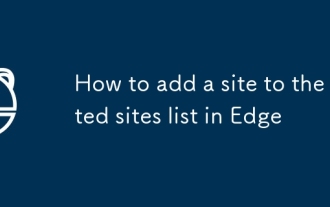 So fügen Sie der Liste der vertrauenswürdigen Websites eine Website in Edge hinzu
Jul 21, 2025 am 12:18 AM
So fügen Sie der Liste der vertrauenswürdigen Websites eine Website in Edge hinzu
Jul 21, 2025 am 12:18 AM
Um die Liste der vertrauenswürdigen Websites von Edge hinzuzufügen, öffnen Sie zunächst den Edge -Browser, wechseln Sie zu Einstellungen → Privatsphäre, Suche und Dienste, finden Sie den Sicherheitsabschnitt und klicken Sie auf Internetoptionen. Klicken Sie dann auf "vertrauenswürdige Websites" auf der Registerkarte "Sicherheit", geben Sie die URL ein und klicken Sie auf "Hinzufügen". Verwenden Sie Wildcard -Formate (z. B. https: //*.example.com). 1. Öffnen Sie die Kanteneinstellungen und geben Sie die Internetoptionen ein. 2. Klicken Sie auf der Registerkarte "Sicherheit" auf die Schaltfläche "Site". 3. Geben Sie die URL ein und bestätigen Sie die Zugabe. 4. Passen Sie optional die Sicherheitsstufe oder die benutzerdefinierten Berechtigungen an; 5. Überprüfen Sie, ob die Zielwebsite erfolgreich zugegriffen wird. Achten Sie beim Betrieb auf das URL -Format und die Koordination
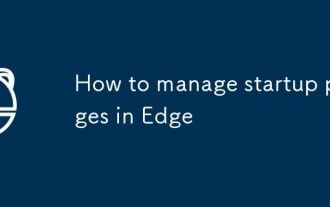 So verwalten Sie Startpages in Kanten
Jul 25, 2025 am 01:09 AM
So verwalten Sie Startpages in Kanten
Jul 25, 2025 am 01:09 AM
Die Startseiteneinstellungen des Edge -Browsers verbessern die Effizienz. Gehen Sie zunächst zu "Einstellungen" → "General" → "Beim Start" und Sie können eine neue Registerkartenseite öffnen, die letzte Seite oder eine bestimmte Seite fortsetzen. Zweitens können Sie die Anpassung neuer Registerkarten -Seiteninhalte erweitern, indem Sie Unendlichkeit oder Impuls installieren, um die Praktikabilität und Ästhetik zu verbessern. Wenn die Einstellungen ungültig sind, kann dies auf Einschränkungen der Einstecker, Einschränkungen für Unternehmensrichtlinien oder Fehler beim Einstellen von Pfaden zurückzuführen sein, und Sie müssen sie nacheinander überprüfen und beheben. Wenn Sie die Startseite ordnungsgemäß konfigurieren, können Sie das tägliche Browsing -Erlebnis erheblich optimieren.
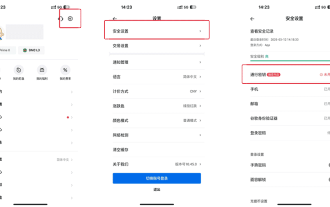 So erstellen Sie Huobi -Konto -Passschlüssel (Bilder und Text)
Jul 30, 2025 pm 08:39 PM
So erstellen Sie Huobi -Konto -Passschlüssel (Bilder und Text)
Jul 30, 2025 pm 08:39 PM
Wie füge ich der Huobi -App im Verzeichnis einen Passschlüssel hinzu? Wie füge ich auf der Webseite eine Passschlüssel hinzu? HTX ist eine weltbekannte Digital Asset Trading Platform (offizielle Registrierung und offizielle Download), die den Benutzern sich sicher, effiziente und bequeme Kryptowährungsdienste zur Verfügung stellen soll. Seit seiner Gründung im Jahr 2013 hat HTX seit zwölf aufeinanderfolgenden Jahren einen Rekord von Null -Sicherheitsunfällen aufrechterhalten, und seine Sicherheitsschutzfähigkeiten gehören zu den Vorderseite der Branche, wodurch das Vertrauen und die Unterstützung von mehr als 40 Millionen Nutzern auf der ganzen Welt gewonnen und unterstützt werden. Huobi HTX unterstützt nun die Verwendung von Passschlüssel als Teil des Betriebs von Identitätsauthentifizierungsmethoden wie Anmeldeskonto und Abhebungsüberprüfung. Im Vergleich zu herkömmlichen Passwörtern sind die Passschlüssel sicherer und bequemer zu bedienen, wodurch die allgemeine Sicherheit des Kontos verbessert wird. Derzeit können iOS- und MAC -Geräte Synchronisation, Windows und erreichen
 Wie lade ich Ouyi OKX Mobile Version herunter? Laden Sie die Ouyi -App auf Huawei Mobiltelefon herunter und installieren Sie sie ausführlich
Aug 11, 2025 am 10:00 AM
Wie lade ich Ouyi OKX Mobile Version herunter? Laden Sie die Ouyi -App auf Huawei Mobiltelefon herunter und installieren Sie sie ausführlich
Aug 11, 2025 am 10:00 AM
Wie lade ich die Ouyi OKX Mobile Version herunter? Vollständiges Tutorial für die Installation der Ouyi -App für Huawei Mobiltelefone, die sich zum ersten Mal anmelden OUYI OKXAPP -Operationskonto -Sicherheitseinstellungen Detaillierte Erläuterung des Google Authenticator -Bindungsschritte Ouyi App Schnittstelle Funktion Einführung Zusammenfassung als Zusammenfassung Digital Asset Trading weiterheizt, erwärmt sich OUYI OKX. Handelsoperationen. Für Benutzer, die Huawei -Geräte verwenden, ist das Beherrschen des richtigen und sicheren Download- und Installationsprozesses des Ouyi OKXApp der Hauptschritt bei der Eingabe des Feldes Digital Currency. Dieser Artikel bietet Ihnen einen detaillierten Betriebshandbuch für die Installation der Ouyi -App auf Huawei Mobiltelefonen, um die zusätzlichen erfolgreich zu öffnen
 So erstellen Sie mehrere Profile in Microsoft Edge
Jul 21, 2025 am 12:38 AM
So erstellen Sie mehrere Profile in Microsoft Edge
Jul 21, 2025 am 12:38 AM
Das Erstellen mehrerer Benutzerprofile kann dazu beitragen, zwischen Arbeit, Studium und persönlichem Browser in Microsoft Edge zu unterscheiden. Klicken Sie zunächst in der oberen rechten Ecke auf das Profilsymbol, wählen Sie "Hinzufügen" oder "Benutzer verwalten", geben Sie einen Namen ein, setzen Sie Avatar und melden Sie sich optional bei einem Microsoft -Konto an. Zweitens speichert jede Konfigurationsdatei unabhängig voneinander Lesezeichen, Erweiterungen, Caches, Standard -Suchmaschinen und andere Einstellungen. Schließlich klicken Sie Benutzer, klicken Sie einfach auf den Avatar des Benutzers oder verwenden Sie den Abkürzungschlüssel Alt F, um die Zielkonfigurationsdatei auszuwählen. Darüber hinaus können Sie sich in einem Microsoft -Konto anmelden, die Daten über Geräte hinweg synchronisieren, die von lokalen Benutzern ohne Netzwerk verwendet werden können. Es wird empfohlen, verschiedene Avatare und Farben für verschiedene Benutzer zu identifizieren.
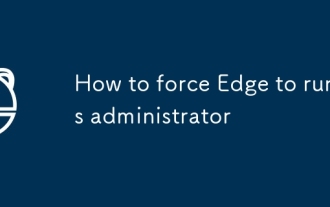 So zwingen Sie den Rand, als Administrator zu laufen
Jul 25, 2025 am 01:02 AM
So zwingen Sie den Rand, als Administrator zu laufen
Jul 25, 2025 am 01:02 AM
Torunmicrosoftedgeasadministrator, Useashortcutbyright-ClickingandSelecting "Runasadministrator", OrcreateAcustomshortCutWitHELEVATEDPERMISSIONS.Arternativ konfigurieren, configuretheedgeexexecutabletoalwaysrunasadminviaitScropties
 So ändern Sie das Grafik -Backend von Edge (Winkel)
Jul 27, 2025 am 12:52 AM
So ändern Sie das Grafik -Backend von Edge (Winkel)
Jul 27, 2025 am 12:52 AM
Ifyou arereexperiencinggraphics renderingissuessinmicrosoftedge, insbesondere mit youcanchangetheGraphicsbackendusecommand-lineflags.dussesanglebydefault, übersetzende Übersetzungsopenglestodirectx, But-SupportsSwitchtovulkan, OpenGLGL, OpenGL, OpenGL, OpenGL, OpenGL, OpenGL, OpenGl, OpenGL, ordirectx1cces






